Cómo agregar visualizaciones de datos en Excel 2007
En Excel 2007, puede aplicar instantáneamente visualizaciones de datos a las células mediante el uso de barras de datos, escalas de color, y conjuntos de iconos que ayudan a entender rápidamente las variaciones de datos en las tablas. Excel ofrece varias opciones como miniaturas que simplemente Haga clic para aplicar la visualización, pero también se puede especificar sus propias reglas para cuándo aplicar el formato visual. Por ejemplo, puede cambiar los colores utilizados en un gradiente de escala de colores para que coincida con otros colores utilizados en una hoja de trabajo en particular.
Siga estos pasos para agregar visualizaciones para sus datos en Excel 2007:
Seleccione las celdas a las que desea aplicar el formato.
Haga clic en el botón Formato condicional en el grupo Estilos de la ficha Inicio.
Seleccione una de las siguientes opciones:
Ejemplos de visualizaciones de datos en Excel 2007: barras de datos, una escala de colores, y un conjunto de iconos.
Barras de datos: Un bar de estilo gradiente ayuda a ver el valor de una celda en relación con otras células. La longitud de la barra de datos representa el valor de la celda, por lo que una barra más larga representa un valor superior y una barra más corta representa un valor inferior. Las barras de datos tienen seis colores diferentes diseñados para que coincida con los temas de Excel.
Escalas Color: Diseñado para ayudar visualmente a entender sus datos, escalas de color comparan un rango de celdas utilizando dos colores que representan mayores o menores valores o tres colores que representan más alta, media, o los valores más bajos. Las barras de escala de color vienen en ocho temas de colores diferentes. También puede crear su propio esquema eligiendo Más reglas bajo el color Escalas opciones.
Conjuntos de Iconos: Conjuntos de iconos ayudan a clasificar los datos en tres, cuatro o cinco categorías, con cada icono que representa una serie de valores, como la más alta, media y baja. Conjuntos de iconos incluyen flechas, semáforos, relojes, y banderas.
Seleccione el icono de conjunto que desea utilizar para representar sus datos.
Para borrar el formato de visualización, seleccione las celdas con formato y haga clic en el botón Formato condicional en la ficha Inicio. Punto a reglas claras y luego seleccione Reglas Claras de las celdas seleccionadas.
Sobre el autor
 Filtrado por colores en una tabla de Excel 2007
Filtrado por colores en una tabla de Excel 2007 Si has color a las fuentes o células aplicado en una tabla de Excel 2007, puede filtrar la tabla para mostrar un subconjunto de los datos con los colores que usted especifique. Las filas que no coinciden con los criterios especificados se ocultan…
 Cómo agregar visualizaciones de datos en Excel 2010
Cómo agregar visualizaciones de datos en Excel 2010 En Excel 2010, puede aplicar instantáneamente visualizaciones de datos a las células utilizando barras de datos, escalas de color, y conjuntos de iconos que ayudan a entender las variaciones de datos en las tablas. Excel ofrece varias opciones…
 ¿Cómo aplicar el formato condicional en Excel 2010
¿Cómo aplicar el formato condicional en Excel 2010 El formato condicional de Excel 2010 le permite cambiar la apariencia de una celda en función de su valor o el valor de otra celda. Se especifica ciertas condiciones, y cuando se cumplan esas condiciones, Excel aplica el formato que elija. Usted…
 Cómo aplicar colores de relleno, patrones y degradados a las células en Excel 2007
Cómo aplicar colores de relleno, patrones y degradados a las células en Excel 2007 Puede añadir énfasis a las celdas seleccionadas en una hoja de cálculo de Excel 2007 al cambiar el color de relleno o la aplicación de un patrón o efecto de degradado a las celdas. Si está utilizando una impresora en blanco y negro, restringir…
 Cómo resaltar las células que cumplen con ciertos criterios en excel
Cómo resaltar las células que cumplen con ciertos criterios en excel Una de las reglas de formato condicional más básicas que se pueden crear es el resaltado de las células que cumplen algunos criterios empresariales. Este ejemplo muestra el formato de las células que entran en un valor no modificable de…
 Sangría de datos de la celda en Excel 2007
Sangría de datos de la celda en Excel 2007 En Excel 2007, utilice el Aumentar sangría y botones Disminuir sangría en el grupo de alineación en la ficha Inicio para cambiar la sangría del contenido de la celda. Esta característica se utiliza comúnmente para mejorar la apariencia de…
 Ordenar sobresalir listas de datos de 2013 en la fuente y los colores de relleno y de iconos de la célula
Ordenar sobresalir listas de datos de 2013 en la fuente y los colores de relleno y de iconos de la célula En Excel normalmente ordenar los registros de una lista de datos o filas de una tabla en los valores (entradas) contenidos en una o más columnas de la lista o mesa- sin embargo, Excel 2013 también le permite ordenar en la fuente o el color de…
 Cómo añadir efectos a una hoja de cálculo de Excel en el iPad
Cómo añadir efectos a una hoja de cálculo de Excel en el iPad Excel para el iPad ofrece un puñado de comandos que puede utilizar para vestir a una hoja de trabajo y hacerlo más presentable. Puede aplicar colores a las células, dibujar fronteras alrededor de las células para llamar la atención a los datos,…
 La aplicación de un estilo de tabla a una tabla de Excel 2007
La aplicación de un estilo de tabla a una tabla de Excel 2007 En Excel 2007, puede aplicar un formato de tabla predefinido a una tabla de datos. El formato tan característica de la tabla muestra una extensa galería de tabla con las miniaturas de formato dividido en tres secciones - claro, medio y oscuro -…
 Viendo los números en Excel 2007 como moneda
Viendo los números en Excel 2007 como moneda Muchas hojas de cálculo Excel 2007 incluyen datos financieros, por lo que probablemente vamos a usar ya sea la moneda o Contabilidad formatos de número cuando se trabaja con estos datos. Puede asignar fácilmente estos formatos a celdas…
 Fuentes de formato en Excel 2007
Fuentes de formato en Excel 2007 Excel 2007 incluye varias formas de aplicar formato a las fuentes en las hojas de cálculo. Puede cambiar el tipo de letra, tamaño de fuente y color de fuente utilizando los comandos en el grupo Fuente de la ficha Inicio.Puede realizar cambios…
 Cómo agregar bordes de las celdas en Excel 2007
Cómo agregar bordes de las celdas en Excel 2007 En Excel 2007, puede agregar bordes a ciertas células para enfatizar o definir secciones de una hoja de cálculo o una tabla. Utilice el botón de Fronteras en el grupo Fuente de la ficha Inicio para añadir bordes de diferentes estilos y colores a…
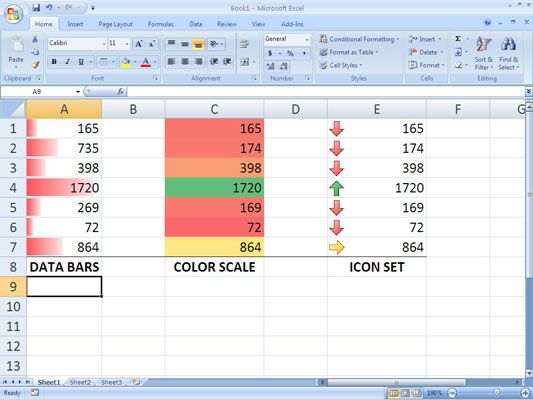 Ejemplos de visualizaciones de datos en Excel 2007: barras de datos, una escala de colores, y un conjunto de iconos.
Ejemplos de visualizaciones de datos en Excel 2007: barras de datos, una escala de colores, y un conjunto de iconos.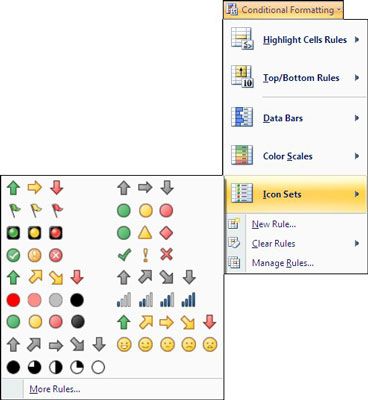 Seleccione el icono de conjunto que desea utilizar para representar sus datos.
Seleccione el icono de conjunto que desea utilizar para representar sus datos.





